Useimmissa nykyaikaisissa kannettavissa tietokoneissa ja tietokoneissa on sisäänrakennettu Bluetooth-ominaisuus. Tämän avulla voit käyttää kaikenlaisia langattomia kaiuttimia, kuulokkeita, kuntoseurantalaitteita, näppäimistöjä, ohjauslevyjä ja hiiriä tietokoneen kanssa. Tämän artikkelin ohjeet koskevat Windows 10-, Windows 8.1- ja Windows 7 -käyttöjärjestelmiä.
Yhdistä laitteet tietokoneisiin sisäänrakennetuilla Bluetooth-ominaisuuksilla
Jotta Bluetooth-laite toimisi, sinun on ensin varmistettava, että tietokoneessasi on Bluetooth-ominaisuudet. Jos ei, voit yksinkertaisesti lisätä Bluetoothin. Kun olet varma, että sinulla on se, tee langaton laite löydettäväksi ja yhdistä se tietokoneesi kanssa. Pariliitosprosessi vaihtelee sen mukaan, mitä liität tietokoneeseen. Esimerkiksi yhdistät Bluetooth-surround-äänijärjestelmän eri vaiheisiin kuin Bluetooth-kuulokkeiden tai älypuhelimen pariksi.
Langattomien syöttölaitteiden yhdistäminen
Liitä langaton näppäimistö, hiiri tai vastaava laite tietokoneeseesi Windows 10:ssä seuraavasti:
-
Ota näppäimistö, hiiri tai vastaava laite käyttöön, jotta se on löydettävissä.
-
Valitse PC:llä Aloittaa†
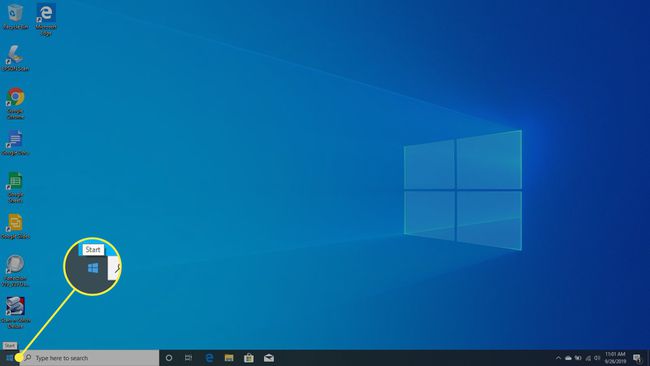
-
Valitse asetukset†
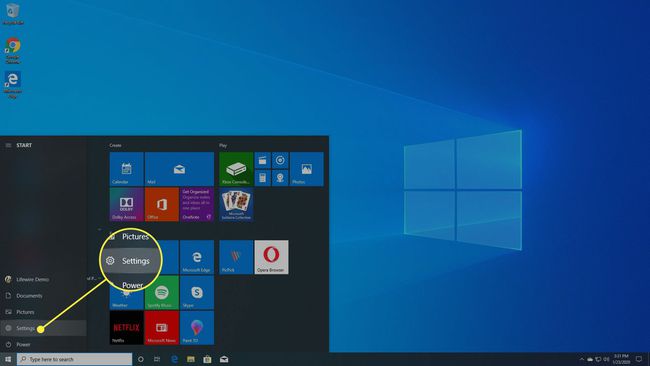
-
Valitse Laitteet†
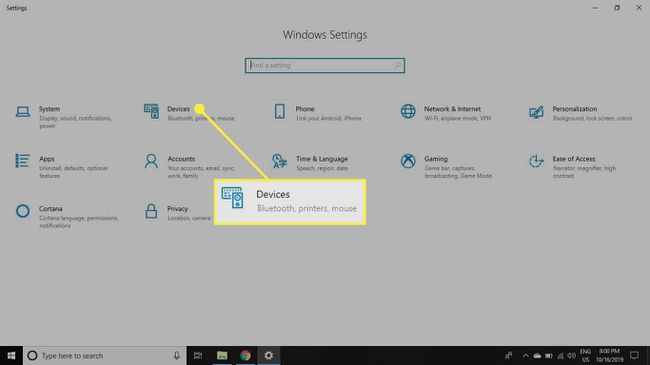
-
Valitse Bluetooth ja muut laitteet vasemmassa ruudussa.
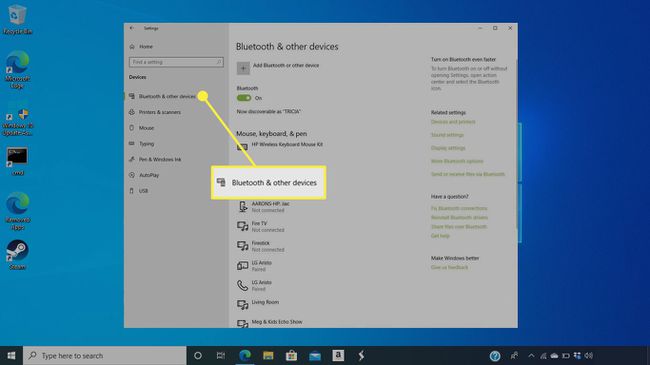
-
Käynnistää Bluetoothjos se ei ole käytössä.
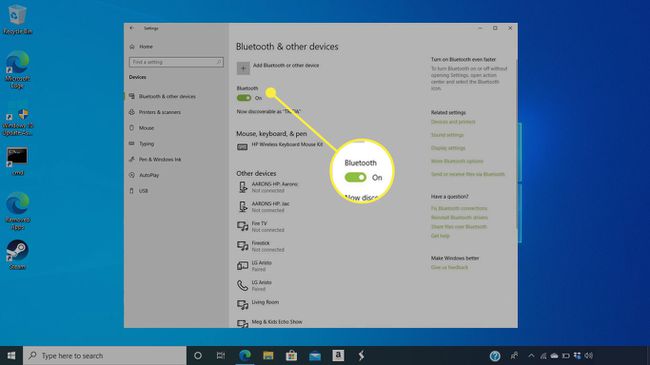
-
Valitse Lisää Bluetooth tai muu laite†
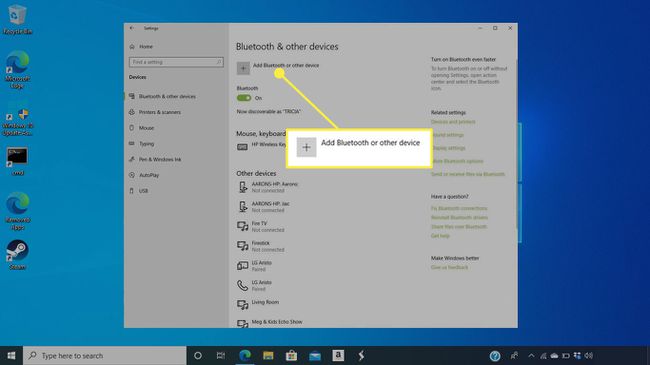
-
Vuonna Lisää laite ikkuna, valitse Bluetooth†
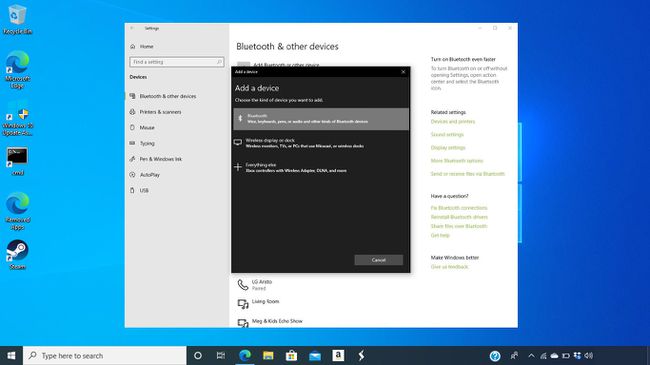
-
Valitse laite, jonka haluat muodostaa pariksi Windowsin löytämien Bluetooth-laitteiden luettelosta. Suorita yhteys loppuun noudattamalla kaikkia näytön ohjeita.
Liitä kuulokkeet, kaiutin tai muu äänilaite
Tapa, jolla teet äänilaitteet löydettäviksi, vaihtelee. Katso tarkemmat ohjeet laitteen mukana tulleesta dokumentaatiosta tai valmistajan verkkosivustolta.

-
Kytke virta Bluetooth-kuulokkeisiin, kaiuttimiin tai muuhun äänilaitteeseen ja tee se löydettäväksi noudattamalla valmistajan ohjeita.
-
Valitse tietokoneen tehtäväpalkista Toimintokeskus > Kytkeä ottaaksesi Bluetoothin käyttöön tietokoneessa, jos se ei ole käytössä.
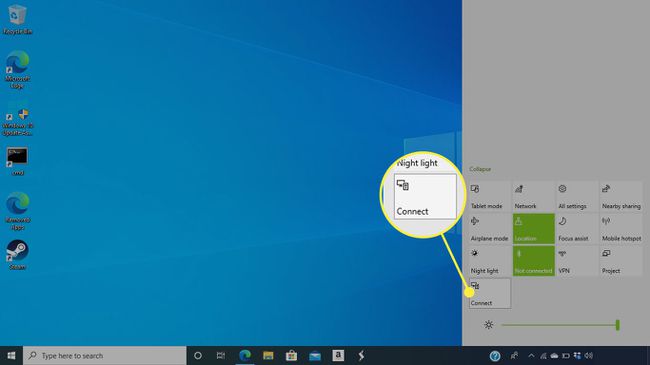
-
Valitse laitteen nimi seuraavassa näytössä ja liitä laite tietokoneeseen noudattamalla näkyviin tulevia lisäohjeita.
Kun laite on muodostanut pariliitoksen PC:n kanssa, se yleensä muodostaa yhteyden uudelleen automaattisesti, kun kaksi laitetta ovat toistensa kantaman sisällä, jos Bluetooth on päällä.
Laitteiden yhdistäminen tietokoneisiin ilman sisäänrakennettua Bluetooth-toimintoa
Kannettavat eivät aina sovellu Bluetoothille. Tietokoneet, joissa ei ole sisäänrakennettua Bluetooth-ominaisuutta, kommunikoivat langattomien Bluetooth-laitteiden kanssa pienen vastaanottimen avulla, joka liitetään tietokoneen USB-porttiin.

-
Liitä Bluetooth-vastaanotin USB-porttiin.
-
Valitse Bluetooth-laitteet -kuvaketta tehtäväpalkin oikeassa alakulmassa. Jos kuvake ei tule näkyviin automaattisesti, valitse ylöspäin osoittava nuoli näyttääksesi Bluetooth-symbolin.
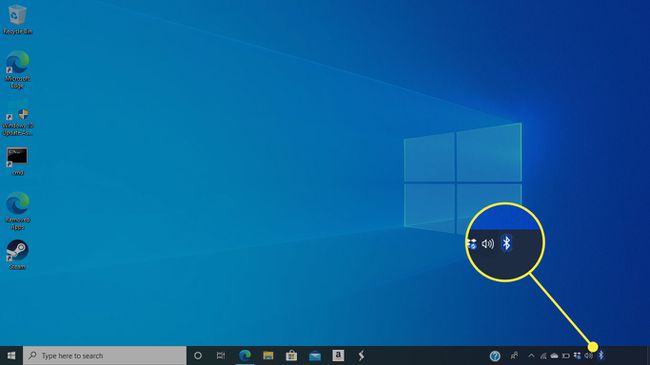
-
Valitse Lisää Bluetooth-laite† Tietokone etsii löydettäviä laitteita.
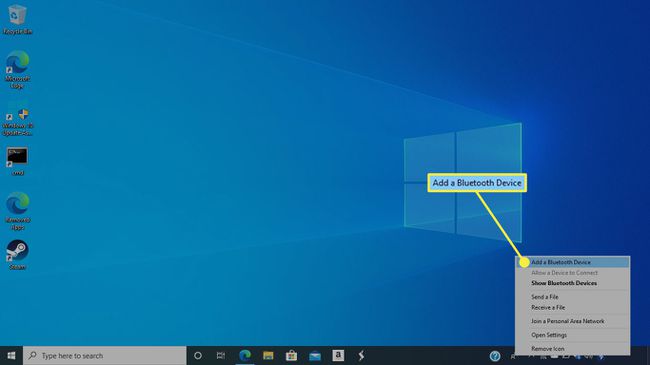
-
Valitse Kytkeä tai Pari Bluetooth-laitteessa (tai noudata valmistajan ohjeita, jotta se on löydettävissä). Langattomassa laitteessa on usein merkkivalo, joka vilkkuu, kun se on valmis muodostamaan pariliitoksen tietokoneen kanssa.
-
Valitse Bluetooth-laitteen nimi Windowsissa olevista laitteista. Viimeistele laitteen ja tietokoneen yhdistäminen seuraamalla näytön ohjeita.
